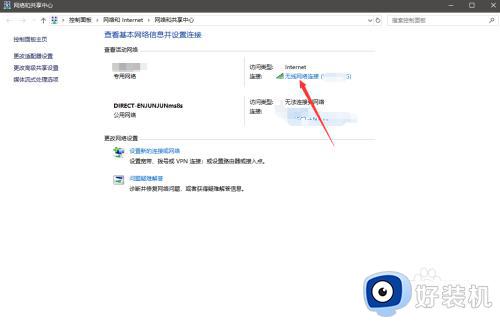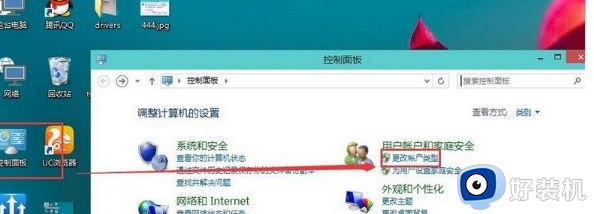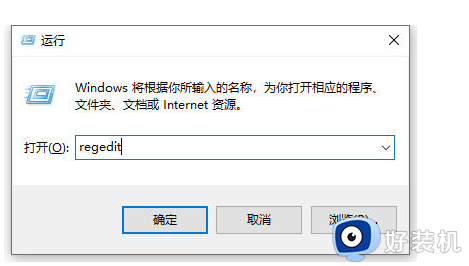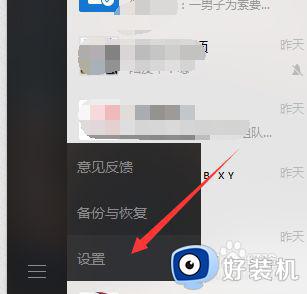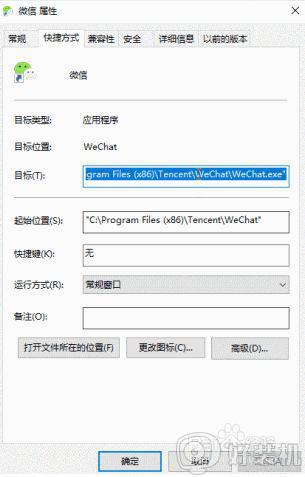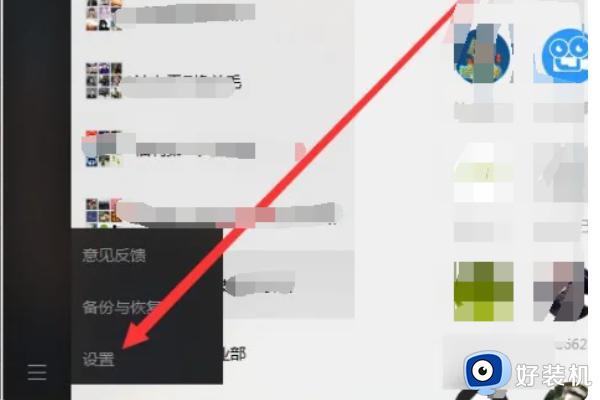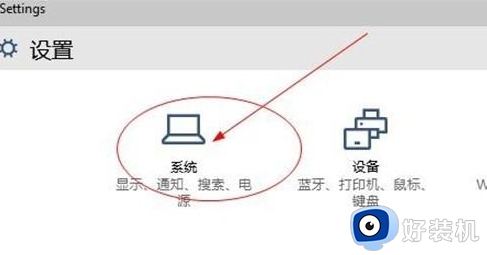windows10微信多开图文详解 windows10系统微信怎么多开
时间:2023-07-28 11:23:25作者:xinxin
微信作为用户日常使用的通讯工具,也是众多用户办公室都需要用到的,而且大多windows10电脑上都会有安装微信通讯软件,然而每次在登录微信账户是,许多用户都发觉微信只能登录一个账号,对此windows10系统微信怎么多开呢?接下来小编就给大家带来的关于windows10微信多开图文详解。
推荐下载:雨林木风win10免激活
具体方法:
1、找到微信图标,左键点击一次。
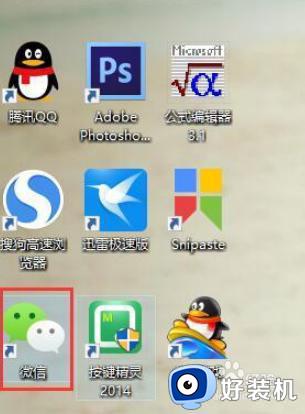
2、再用鼠标左键连续不间断地点击微信图标五次。
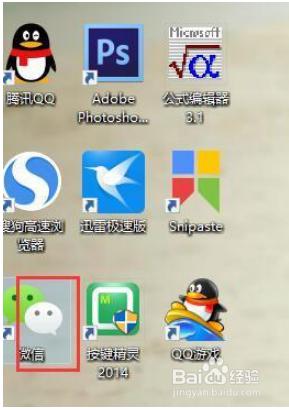
3、微信弹出来了,和以前的登录方式看起来没有什么不同。
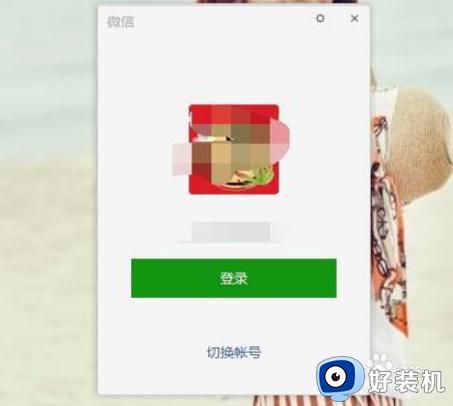
4、用鼠标左键把这个界面往旁边拖,就会出现两个,登录使用吧。
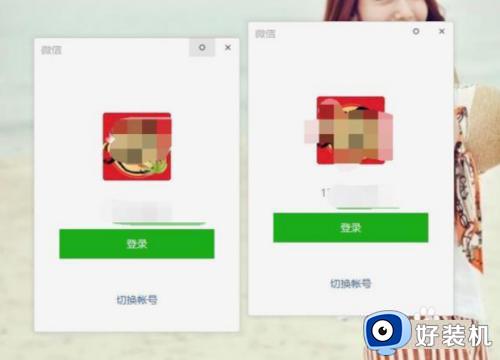
上述就是小编给大家讲解的windows10微信多开图文详解了,如果你也有相同需要的话,可以按照上面的方法来操作就可以了,希望本文能够对大家有所帮助。